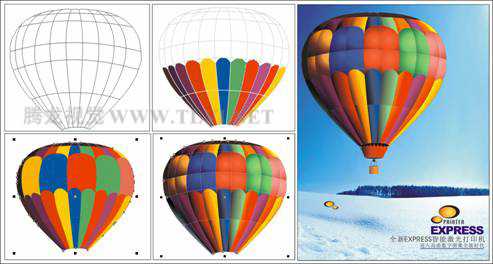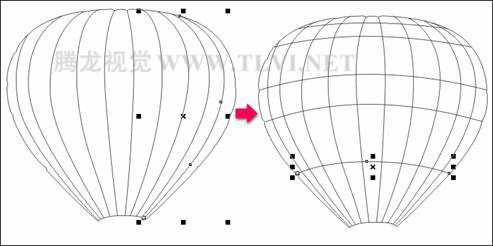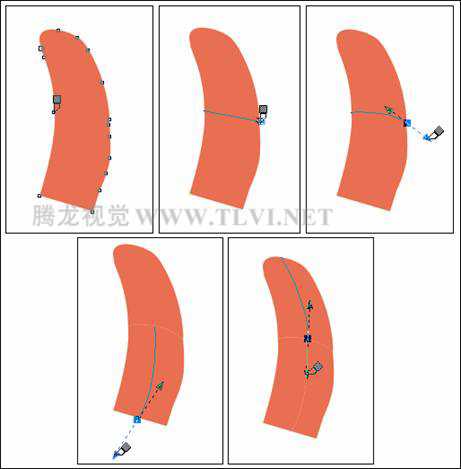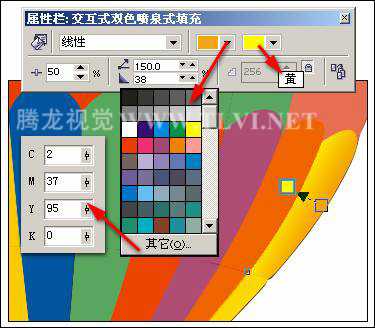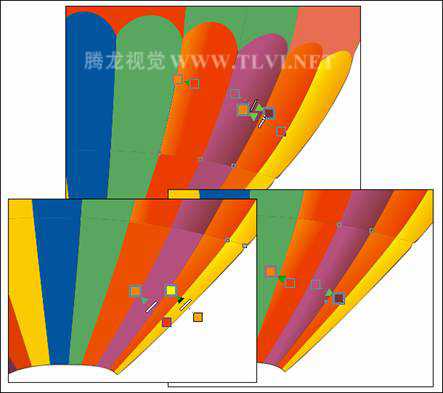本实例制作的是激光打印机的宣传海报,设计时应主要考虑的是整体画面的颜色和清晰度,因为这两项将是突出打印机卖点的主要内容。在该实例中通过绘制色彩丰富、鲜艳的热气球图形,并通过高清度的画面效果,从而突出打印机的打印效果,起到该海报宣传的目的。图12-36所示为该实例的完成效果。
图12-36 本实例完成效果
技术提示在该实例中主要通过绘制生动、形象的热气球图形,从而烘托海报宣传的主题。在对热气球深入刻画时,主要使用了“交互式填充”工具,通过灵活、巧妙的使用该工具,制作出色彩丰富且具立体效果的热气球图形。图12-37出示了本实例的制作流程图。
图12-37 本实例制作流程
制作步骤 1. 制作热气球基本结构图形(1)运行CoerlDRAW,创建一个空白文档,保持属性栏的默认设置。然后使用工具箱中的 “贝塞尔”工具,参照图12-38所示绘制热气球的外轮廓图形。
“贝塞尔”工具,参照图12-38所示绘制热气球的外轮廓图形。
图12-38 绘制热气球外轮廓图形
(2)接下来使用工具箱中的 “3点曲线”工具,在热气球上面绘制曲线,如图12-39所示,然后将热气球上的曲线群组。读者也可以执行“文件”→“导入”命令,将本书附带光盘\Chapter-12\“气球网格.cdr”文件导入使用,调整其位置即可。
“3点曲线”工具,在热气球上面绘制曲线,如图12-39所示,然后将热气球上的曲线群组。读者也可以执行“文件”→“导入”命令,将本书附带光盘\Chapter-12\“气球网格.cdr”文件导入使用,调整其位置即可。
图12-39 绘制曲线
(3)使用工具箱中的 “贝塞尔”工具,参照热气球上的网格,在上面绘制图形,并分别设置其填充颜色,如图12-40所示。然后使用“选择”工具框选绘制的图形,按下<Ctrl+PageDown>键,调整其顺序到气球上网格图形下面。
“贝塞尔”工具,参照热气球上的网格,在上面绘制图形,并分别设置其填充颜色,如图12-40所示。然后使用“选择”工具框选绘制的图形,按下<Ctrl+PageDown>键,调整其顺序到气球上网格图形下面。
提示:为气球填充颜色从左至右依次为黑色(C71、M90、Y89、K42),深紫色(C79、M95、Y63、K24),紫色(C55、M96、Y57、K9),红色(C6、M99、Y95、K0),黄色(C1、M18、Y96、K0),蓝色(C95、M53、Y2、K0),绿色(C51、M12、Y80、K0),红,紫色(C26、M81、Y11、K0),红,黄色(C1、M18、Y96、K0)。
图12-40 绘制图形
(4)参照以上方法,再绘制如图12-41所示其他图形,并分别填充颜色。读者也可以导入本书附带光盘\Chapter-12\“气球实色填充效果.cdr”文件,取消图形的群组,复制相应图形到绘图页面中即可。
提示:填充颜色从左至右依次为黑色,淡黄色(C2、M30、Y95、K0),蓝色(C95、M53、Y2、K0),红,绿色(C51、M12、Y80、K0),橙色(C4、M69、Y61、K0)。顶部填充颜色与气球底部填充同样的颜色。
图12-41 绘制图形
(5)使用 “选择”工具,选择热气球右侧的图形,按下<Shift+PageUp>键将其放到最上层。使用
“选择”工具,选择热气球右侧的图形,按下<Shift+PageUp>键将其放到最上层。使用 “刻刀”工具,参照图12-42所示将图形切割为四个小图形。为了便于读者观察操作步骤,暂时将图形拖到页面空白处进行切割。
“刻刀”工具,参照图12-42所示将图形切割为四个小图形。为了便于读者观察操作步骤,暂时将图形拖到页面空白处进行切割。
提示:按下<Shift>键,将鼠标移到需要切割图形的边缘,当刻刀工具变为竖立时,单击鼠标,然后移到图形另一边缘,鼠标再次变为竖立时单击鼠标,不要松开鼠标,向一旁拖动出它的控制柄,调整切割线的弯曲度,然后再松开鼠标,将图形切割。
图12-42 切割图形
(6)使用相同的操作方法,参照图12-43所示沿白色线条将其它图形分别切割为四个小图形。然后再将底部的图形分别切割为两个图形。
图12-43 切割图形
(7)使用 “选择”工具,选择底部的气球轮廓图形,将其填充为黑色,如图12-44所示。
“选择”工具,选择底部的气球轮廓图形,将其填充为黑色,如图12-44所示。
图12-44 填充颜色
2. 使用交互式填充工具制作出立体效果(1)接下来为气球填充渐变,使其具有立体效果。如图12-45所示选择气球右侧的黄色图形,然后使用 “交互式填充”工具,在图形上拖出渐变。
“交互式填充”工具,在图形上拖出渐变。
图12-45 填充渐变
(2)接着参照图12-46所示,在其属性栏中的颜色下拉列表框中设置该图形的渐变颜色。
图12-46 设置渐变颜色
(3)参照以上方法,再为其他图形填充渐变,如图12-47所示。
图12-47 填充渐变
上一页12 下一页 阅读全文
宣传海报
免责声明:本站文章均来自网站采集或用户投稿,网站不提供任何软件下载或自行开发的软件! 如有用户或公司发现本站内容信息存在侵权行为,请邮件告知! 858582#qq.com
RTX 5090要首发 性能要翻倍!三星展示GDDR7显存
三星在GTC上展示了专为下一代游戏GPU设计的GDDR7内存。
首次推出的GDDR7内存模块密度为16GB,每个模块容量为2GB。其速度预设为32 Gbps(PAM3),但也可以降至28 Gbps,以提高产量和初始阶段的整体性能和成本效益。
据三星表示,GDDR7内存的能效将提高20%,同时工作电压仅为1.1V,低于标准的1.2V。通过采用更新的封装材料和优化的电路设计,使得在高速运行时的发热量降低,GDDR7的热阻比GDDR6降低了70%。
更新日志
- 小骆驼-《草原狼2(蓝光CD)》[原抓WAV+CUE]
- 群星《欢迎来到我身边 电影原声专辑》[320K/MP3][105.02MB]
- 群星《欢迎来到我身边 电影原声专辑》[FLAC/分轨][480.9MB]
- 雷婷《梦里蓝天HQⅡ》 2023头版限量编号低速原抓[WAV+CUE][463M]
- 群星《2024好听新歌42》AI调整音效【WAV分轨】
- 王思雨-《思念陪着鸿雁飞》WAV
- 王思雨《喜马拉雅HQ》头版限量编号[WAV+CUE]
- 李健《无时无刻》[WAV+CUE][590M]
- 陈奕迅《酝酿》[WAV分轨][502M]
- 卓依婷《化蝶》2CD[WAV+CUE][1.1G]
- 群星《吉他王(黑胶CD)》[WAV+CUE]
- 齐秦《穿乐(穿越)》[WAV+CUE]
- 发烧珍品《数位CD音响测试-动向效果(九)》【WAV+CUE】
- 邝美云《邝美云精装歌集》[DSF][1.6G]
- 吕方《爱一回伤一回》[WAV+CUE][454M]